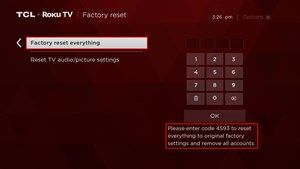เมื่อมีคนพูดถึงการถอนการติดตั้ง Roku จากสมาร์ททีวีมีสองสิ่งที่ควรคำนึงถึง คุณอาจต้องการถอนการติดตั้งระบบปฏิบัติการลบช่องสองสามช่องล้างแคชหน่วยความจำ ฯลฯ

เนื่องจากวิธีการทำงานของอุปกรณ์ Roku การเจลเบรคจึงไม่ใช่ทางเลือก แต่มีการเปลี่ยนแปลงบางอย่างที่คุณสามารถทำได้แม้ว่าจะไม่มีสิทธิ์เข้าถึงของนักพัฒนาก็ตาม
ทำไมคุณไม่สามารถ Jailbreak อุปกรณ์ Roku ได้
Roku OS แตกต่างจากฟีเจอร์ของเครื่องเล่นสตรีมมิ่งอื่น ๆ มาก แตกต่างจากระบบปฏิบัติการที่ใช้ Android Roku OS เป็นระบบปฏิบัติการ Linux ที่ได้รับการแก้ไขซึ่งทำหน้าที่เป็นระบบปิดของตัวเอง มีเพียงนักพัฒนาเท่านั้นที่สามารถเข้าถึงและทำการแก้ไขได้
windows 10 ภาพของวันนี้

แต่ความหมายของสิ่งนี้คืออะไร? พูดง่ายๆก็คือมีหลายสิ่งที่คุณไม่สามารถทำได้บนอุปกรณ์ Roku ตัวอย่างเช่นคุณจะไม่สามารถติดตั้งอินเทอร์เน็ตเบราว์เซอร์ได้ คุณไม่สามารถแก้ไขแอปและฟังก์ชันที่ติดตั้งไว้ล่วงหน้าได้
กล่าวได้ว่าสิ่งต่าง ๆ ไม่ได้เลวร้ายกับอุปกรณ์ Roku ด้วยเหตุผลหลายประการ ในขณะที่คุณอาจต้องเจลเบรคโปรแกรมเล่นสตรีมมิ่ง Android หรือระบบปฏิบัติการเพื่อใช้การสะท้อนหน้าจอการแคสต์และคุณสมบัติอื่น ๆ อีกมากมาย Roku ให้คุณทำสิ่งเหล่านั้นได้อยู่แล้ว
ดังนั้นเหตุผลส่วนใหญ่ที่ทำให้ผู้ใช้ต้องการแหกคุกโทรศัพท์ทีวีหรือสตรีมมิงสติ๊กจึงใช้ไม่ได้กับ Roku และถึงกระนั้นก็มีตัวเลือกการปรับแต่งที่น่าสนใจมากมายที่คุณสามารถเล่นได้รวมถึงการปิด Roku บนสมาร์ททีวี Roku
ปิดการใช้งาน Roku บน Roku TV
หากคุณใช้สมาร์ททีวี Roku เห็นได้ชัดว่าคุณไม่สามารถเจลเบรคได้ลบ Roku OS แล้วทำตามที่คุณต้องการ แต่สมมติว่าคุณสามารถปิดใช้งานคุณสมบัติ Roku ของคุณและใช้ทีวีเป็นทีวีทั่วไปโดยไม่มีคุณสมบัติอัจฉริยะ คุณจะทำไหม
วิธีแชร์หน้าจอบนเซิร์ฟเวอร์ discord dis
TCL TV ช่วยให้คุณทำสิ่งนี้ได้ วิธีปิดใช้งาน Roku บน TCL Roku TV ของคุณมีดังนี้
รีเซ็ตเป็นค่าเริ่มต้นจากโรงงาน
คุณจะต้องหยุดพักจากโรงงานบน TCL Roku TV หากคุณได้เปิดใช้งานและกำหนดค่าฟังก์ชันการทำงานของ Roku ไว้ก่อนหน้านี้
- ไปที่หน้าจอหลักหรือหน้าจอหลักโดยกดปุ่มโฮมบนรีโมทของคุณ
- ไปที่ระบบ
- เลือกการตั้งค่าระบบขั้นสูง
- เลือกรีเซ็ตเป็นค่าเริ่มต้นจากโรงงาน
- เลือกตัวเลือกรีเซ็ตเป็นค่าเริ่มต้นจากโรงงานทุกอย่าง
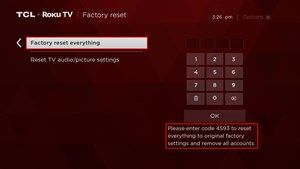
- ป้อนรหัสที่แสดงบนหน้าจอเพื่อเสร็จสิ้น
การปิดใช้งานคุณสมบัติ Roku ระหว่างการตั้งค่าสมาร์ททีวีเริ่มต้น
คุณจะต้องใช้รีโมทเพื่อนำทางเมนู
- กดปุ่มลูกศรขวา
- จากหน้าจอเริ่มต้นใช้งานให้เลือกภาษาของคุณ
- เลือกตัวเลือกตั้งค่าสำหรับใช้ในบ้าน
- จากเมนูใหม่ให้เลือกเชื่อมต่อกับอินเทอร์เน็ตในภายหลัง
- ไฮไลต์ทำสิ่งนี้ในภายหลังแล้วกดปุ่ม OK บนรีโมทของคุณ
- เสียบอุปกรณ์อื่น ๆ ที่คุณอาจต้องการใช้
- หากไม่เป็นเช่นนั้นให้เลือกตัวเลือกทุกอย่างถูกเสียบเข้าและเปิดอยู่
หลังจากขั้นตอนสุดท้ายนี้คุณจะถูกเปลี่ยนเส้นทางไปที่หน้าจอหลักของคุณ คุณจะสังเกตเห็นว่า Roku จะไม่สามารถใช้งานได้อีกต่อไป คุณสมบัตินี้ยังสามารถเปิดได้ในภายหลัง
ปรับแต่ง Channel Playlist
แม้ว่าคุณจะไม่สามารถถอนการติดตั้ง Roku ได้อย่างสมบูรณ์และแม้ว่าคุณจะไม่สามารถปิดใช้งานคุณสมบัติของมันในทีวี Roku บางรุ่นคุณก็ยังสามารถลบแต่ละช่องออกเพื่อปรับแต่งประสบการณ์ของคุณเองหรือเพื่อล้างระบบได้
- กดปุ่มโฮมบนรีโมทเพื่อเข้าสู่หน้าจอโฮม
- เน้นช่อง
- กดปุ่ม Star บนรีโมทของคุณ
- จากหน้าจอตัวเลือกใหม่ให้เลือกตัวเลือกลบช่อง
นอกจากนี้ยังนำช่องสตรีมมิ่งออกไปได้อีกด้วย:
- กดปุ่มโฮมเพื่อไปที่หน้าจอหลัก
- เลือกช่องการสตรีมด้วยลูกศรขวาของคุณ
- จากหน้าจอ Channel Store ให้เลือกช่องที่คุณต้องการ
- กดปุ่ม OK บนรีโมท
- เลือกและยืนยันตัวเลือกลบช่อง
Roku Smart TV คุ้มค่าหรือไม่?
จากสิ่งที่คุณรู้ในตอนนี้คุณคิดว่าสมาร์ททีวีของ Roku คุ้มค่าที่จะใช้กับการเสียบเครื่องเล่น Roku ทั่วไปเข้ากับสมาร์ททีวีหรือไม่ คุณจะไม่สามารถเพลิดเพลินกับคุณสมบัติมากมายที่สมาร์ททีวี Android บางรุ่นมีให้เช่นการท่องอินเทอร์เน็ตฟรีการเพิ่มแอปของบุคคลที่สามที่หลากหลายเป็นต้น
วิธีแยกหน้าจอใน fortnite ps4
คุณผิดหวังกับระบบปฏิบัติการ Roku ที่มีภูมิคุ้มกันต่อการแหกคุกหรือคุณคิดว่านี่เป็นคุณลักษณะด้านความปลอดภัยที่ยอดเยี่ยมหรือไม่? ฝากความคิดของคุณไว้ในส่วนความคิดเห็นด้านล่าง